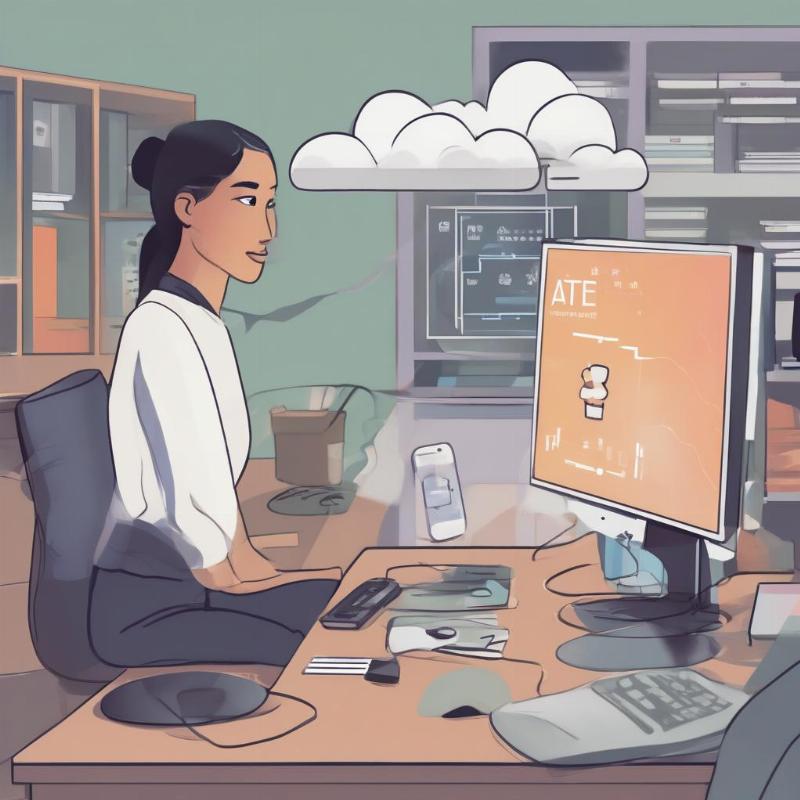CÀI WIN TẠI NHÀ
Cài Windows 11 Home tại nhà TP.HCM: Hướng Dẫn Chi Tiết Từ A Đến Z
Máy tính của bạn đang ì ạch, hay bạn vừa mua một chiếc PC/laptop mới toanh nhưng chưa có hệ điều hành? Đừng lo lắng! Việc tự Cài Windows 11 Home Tại Nhà TP.HCM giờ đây không còn là điều gì quá phức tạp hay đòi hỏi bạn phải là một “thầy” công nghệ nữa. Với bài viết này, chúng ta sẽ cùng nhau “mổ xẻ” từng bước một, từ chuẩn bị cho đến khi hệ điều hành Windows 11 Home chạy mượt mà trên máy của bạn. Bạn sẽ thấy, việc tự tay nâng cấp hoặc cài mới Windows 11 không chỉ tiết kiệm chi phí mà còn giúp bạn hiểu rõ hơn về chiếc máy tính thân yêu của mình đấy. Chuẩn bị tinh thần “lăn xả” cùng mình nhé!
Một ví dụ chi tiết về Cài Windows 8.1 tại nhà TP.HCM, bạn sẽ thấy việc cài đặt hệ điều hành cũng cần những bước chuẩn bị tương tự, dù có vài khác biệt nhỏ về giao diện và yêu cầu hệ thống.
Chuẩn Bị Kỹ Lưỡng Trước Khi Cài Windows 11 Home tại nhà
Giống như việc chuẩn bị nấu một món ăn ngon vậy, nếu thiếu nguyên liệu hoặc dụng cụ, chắc chắn món ăn sẽ không thể hoàn hảo. Cài đặt Windows 11 cũng vậy, việc chuẩn bị kỹ càng là chìa khóa để quá trình diễn ra suôn sẻ, tránh “tiền mất tật mang” hay những sự cố không đáng có.
Yêu Cầu Hệ Thống Tối Thiểu để Cài Windows 11 Home là Gì?
Bạn có tự hỏi liệu máy tính của mình có “đủ sức” để chạy Windows 11 Home không? Microsoft đã đưa ra những yêu cầu khá cụ thể. Nếu máy bạn không đáp ứng, có thể quá trình cài đặt sẽ thất bại hoặc hệ điều hành sẽ chạy rất chậm chạp.
Để Cài Windows 11 Home tại nhà TP.HCM một cách trơn tru, máy tính của bạn cần đáp ứng các tiêu chí sau:
- Bộ xử lý (CPU): 1 gigahertz (GHz) trở lên với 2 lõi trở lên trên bộ xử lý 64 bit tương thích hoặc Hệ thống trên chip (SoC).
- RAM: 4 gigabyte (GB) trở lên.
- Bộ nhớ trong (Ổ cứng): 64 GB trở lên.
- Firmware hệ thống: UEFI, hỗ trợ Khởi động bảo mật (Secure Boot).
- TPM (Trusted Platform Module): Phiên bản 2.0.
- Card đồ họa: Tương thích với DirectX 12 trở lên với trình điều khiển WDDM 2.0.
- Màn hình: Độ phân giải 720p trở lên, kích thước 9 inch trở lên, 8 bit/kênh màu.
- Kết nối Internet và Tài khoản Microsoft: Yêu cầu khi cài đặt Windows 11 Home lần đầu tiên.
Nên Sao Lưu Dữ Liệu Quan Trọng Ở Đâu?
Trời ơi, đây là điều quan trọng nhất mà bạn không thể bỏ qua! Việc cài đặt lại hệ điều hành sẽ xóa sạch dữ liệu trên ổ đĩa cài đặt (thường là ổ C:). Hãy tưởng tượng bạn mất hết ảnh kỷ niệm, tài liệu công việc hay những video quý giá chỉ vì quên sao lưu. Đau lòng lắm đúng không?
Bạn nên sao lưu dữ liệu của mình vào các thiết bị như USB, ổ cứng di động, hoặc các dịch vụ lưu trữ đám mây như Google Drive, OneDrive, Dropbox. Đừng để nước đến chân mới nhảy nhé!
Trước khi bắt tay vào việc, hãy nhớ rằng việc chuẩn bị kỹ lưỡng sẽ giúp bạn tránh được những rủi ro đáng tiếc, ví dụ như trường hợp Cài máy tính mất dữ liệu tại nhà TP.HCM.
Tạo USB Cài Đặt Windows 11 Home (USB Bootable) như thế nào?
Đây là “chìa khóa” để bạn bắt đầu quá trình Cài Windows 11 Home tại nhà TP.HCM. Bạn sẽ cần một chiếc USB có dung lượng tối thiểu 8GB.
- Tải file ISO của Windows 11 Home: Truy cập trang web chính thức của Microsoft để tải về file ISO của Windows 11.
- Sử dụng công cụ tạo USB Bootable: Có nhiều phần mềm miễn phí và dễ sử dụng như Rufus hoặc Media Creation Tool của Microsoft.
- Với Media Creation Tool: Chỉ cần chạy công cụ, chọn “Create installation media (USB flash drive, DVD, or ISO file) for another PC”, sau đó làm theo hướng dẫn trên màn hình để chọn USB và tạo bộ cài đặt.
- Với Rufus: Chọn file ISO đã tải về, chọn USB của bạn và nhấn “Start”. Đảm bảo chọn đúng chuẩn phân vùng (GPT cho UEFI, MBR cho Legacy BIOS) nếu bạn biết rõ về máy mình. Nếu không, hãy cứ để mặc định hoặc dùng Media Creation Tool cho đơn giản.
“Việc chuẩn bị USB cài đặt đúng cách là yếu tố tiên quyết. Một USB boot lỗi có thể khiến bạn mất hàng giờ đồng hồ để khắc phục, đôi khi phải làm lại từ đầu.” – Ông Nguyễn Văn An, Chuyên gia công nghệ phần mềm.
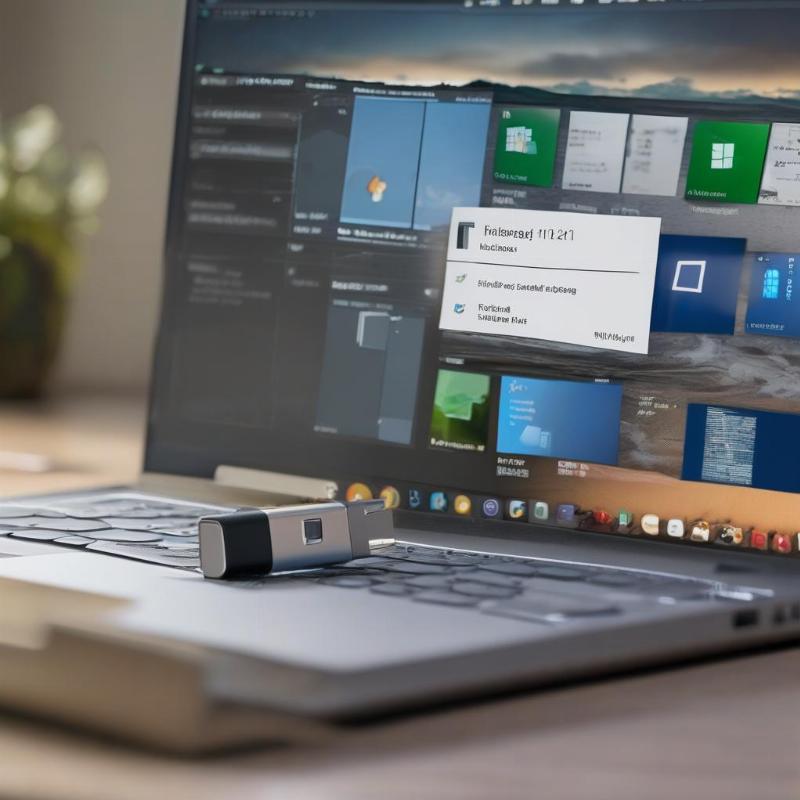 Hình ảnh một chiếc USB đang được cắm vào máy tính, trên màn hình là giao diện công cụ Rufus đang tạo USB cài đặt Windows 11 Home.
Hình ảnh một chiếc USB đang được cắm vào máy tính, trên màn hình là giao diện công cụ Rufus đang tạo USB cài đặt Windows 11 Home.
Các Bước Tự Cài Windows 11 Home tại nhà TP.HCM Đơn Giản
Giờ thì “vũ khí” đã sẵn sàng, chúng ta cùng bắt tay vào “trận chiến” thôi! Các bước dưới đây sẽ hướng dẫn bạn cài đặt Windows 11 Home tại nhà một cách chi tiết nhất.
Bước 1: Khởi Động Máy Tính Từ USB Cài Đặt
Khi cắm USB bootable vào máy, bạn cần ra hiệu cho máy tính biết là nó phải khởi động từ USB chứ không phải từ ổ cứng.
- Cắm USB vào máy tính.
- Khởi động lại máy tính. Ngay khi máy vừa bật lên, bạn cần nhấn liên tục một phím tắt để vào menu Boot Option hoặc BIOS/UEFI Setup. Các phím này thường là:
F2,F10,F12,DelhoặcEsc(tùy hãng máy tính). - Trong Boot Option Menu: Chọn USB của bạn (thường có tên nhà sản xuất USB) để khởi động.
- Trong BIOS/UEFI Setup: Tìm đến mục “Boot” hoặc “Startup”, đặt USB lên vị trí ưu tiên số 1 trong danh sách khởi động, sau đó lưu lại và thoát ra.
Bước 2: Bắt Đầu Quá Trình Cài Đặt Windows 11 Home
Sau khi máy khởi động từ USB, bạn sẽ thấy logo Windows và sau đó là màn hình cài đặt.
- Chọn ngôn ngữ, định dạng thời gian và phương thức nhập liệu: Mặc định thường là “Vietnamese (Vietnam)” cho thời gian và “US” cho bàn phím. Nhấn “Next”.
- Nhấn “Install now” để bắt đầu.
- Nhập Product Key (Khóa sản phẩm): Nếu bạn có key bản quyền, hãy nhập vào. Nếu không có, bạn có thể chọn “I don’t have a product key” để tiếp tục. Windows 11 vẫn sẽ cài đặt nhưng cần kích hoạt sau này.
- Chọn phiên bản Windows 11: Chọn “Windows 11 Home” và nhấn “Next”.
- Chấp nhận điều khoản cấp phép: Đọc lướt qua (hoặc đọc kỹ nếu bạn có thời gian) và tích vào ô “I accept the Microsoft Software License Terms”, sau đó nhấn “Next”.
Bước 3: Lựa Chọn Kiểu Cài Đặt (Nâng Cấp hay Cài Mới?)
Đến đây, bạn sẽ có hai lựa chọn quan trọng:
-
Upgrade: Install Windows and keep files, settings, and applications (Nâng cấp: Cài đặt Windows và giữ lại tệp, cài đặt và ứng dụng): Lựa chọn này dành cho những ai muốn nâng cấp từ Windows 10 lên Windows 11 mà không muốn mất dữ liệu hay các phần mềm đã cài.
-
Custom: Install Windows only (advanced) (Tùy chỉnh: Chỉ cài đặt Windows (nâng cao)): Đây là lựa chọn nên dùng khi bạn muốn Cài Windows 11 Home tại nhà TP.HCM hoàn toàn mới, sạch sẽ, hoặc khi bạn đang cài đặt trên một ổ đĩa trống. Lựa chọn này sẽ xóa sạch dữ liệu trên phân vùng mà bạn chọn để cài đặt.
- Chọn “Custom”.
- Bạn sẽ thấy danh sách các phân vùng ổ đĩa. Hãy cẩn thận! Chọn đúng phân vùng bạn muốn cài đặt Windows 11 (thường là phân vùng chính, ví dụ: Drive 0 Partition 2 hoặc 3, có dung lượng lớn nhất).
- Bạn có thể chọn “Delete” các phân vùng liên quan đến hệ điều hành cũ (Partition 1, Partition 2, v.v.) để tạo thành “Unallocated Space”, sau đó nhấn “New” để tạo phân vùng mới hoặc chỉ đơn giản là chọn phân vùng trống và nhấn “Next”.
- Nếu bạn không chắc chắn, hãy tìm đến phân vùng có chữ “Primary” và dung lượng lớn nhất, nhưng chắc chắn rằng bạn đã sao lưu dữ liệu trước đó.
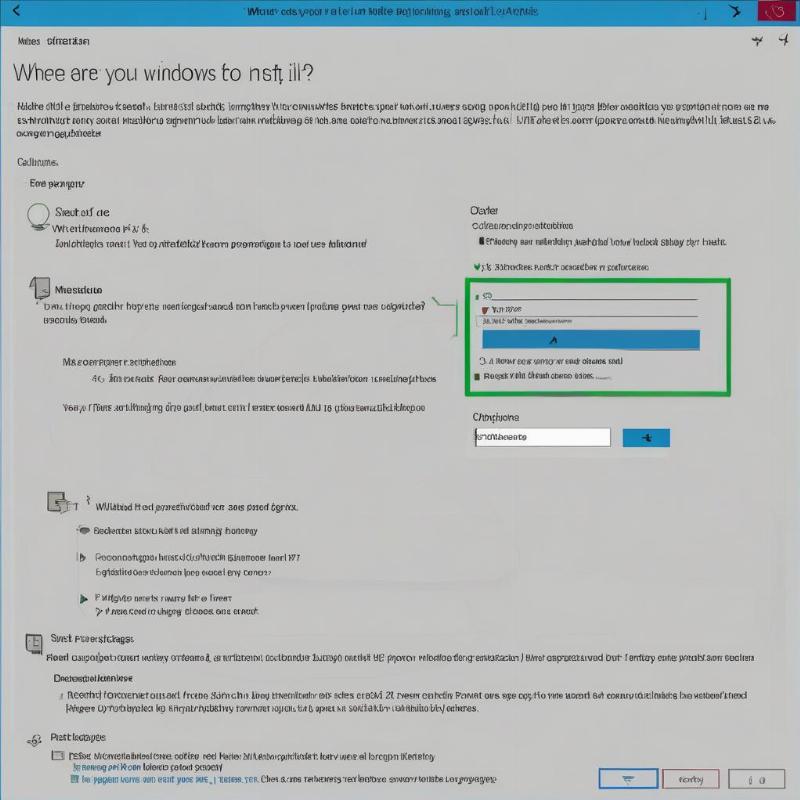 Màn hình cài đặt Windows 11, hiển thị lựa chọn phân vùng ổ đĩa để cài đặt hệ điều hành.
Màn hình cài đặt Windows 11, hiển thị lựa chọn phân vùng ổ đĩa để cài đặt hệ điều hành.
Bước 4: Chờ Đợi và Tùy Chỉnh Cài Đặt Ban Đầu
Sau khi chọn phân vùng, quá trình cài đặt sẽ diễn ra tự động. Máy tính của bạn sẽ khởi động lại vài lần.
- Thiết lập vùng: Chọn “Vietnam” và nhấn “Yes”.
- Thiết lập bố cục bàn phím: Chọn “US” (hoặc bố cục khác nếu bạn dùng bàn phím đặc biệt) và nhấn “Yes”. Nếu muốn thêm bố cục thứ hai, bạn có thể chọn “Add layout”, nếu không thì “Skip”.
- Đặt tên cho thiết bị: Bạn có thể đặt tên ngay hoặc chọn “Skip for now”.
- Thiết lập tài khoản Microsoft hoặc tài khoản cục bộ:
- Windows 11 Home yêu cầu tài khoản Microsoft và kết nối internet ở bước này. Nếu bạn muốn dùng tài khoản cục bộ, bạn có thể ngắt kết nối internet (rút dây mạng hoặc tắt Wi-Fi) trước khi đến bước này.
- Nhập email, số điện thoại hoặc Skype của tài khoản Microsoft, sau đó nhập mật khẩu. Nếu muốn tạo tài khoản cục bộ sau khi ngắt internet, bạn sẽ thấy tùy chọn “Offline account” hoặc “Sign-in options”.
- Tạo mã PIN: Đây là cách đăng nhập nhanh chóng thay cho mật khẩu tài khoản Microsoft.
- Cài đặt quyền riêng tư: Microsoft sẽ hỏi bạn về các cài đặt vị trí, dữ liệu chẩn đoán, trải nghiệm tùy chỉnh… Đọc kỹ và chọn theo ý muốn của bạn.
- Chờ đợi hoàn tất: Máy tính sẽ chuẩn bị mọi thứ, sau đó màn hình desktop Windows 11 Home sẽ xuất hiện! Chúc mừng bạn đã Cài Windows 11 Home tại nhà TP.HCM thành công!
Cài Đặt Driver và Phần Mềm Cần Thiết Sau Khi Cài Windows 11 Home
Cài xong Windows chưa phải là xong hết đâu nhé. Giống như một chiếc xe mới mua cần được đổ xăng và lắp thêm phụ kiện vậy. Để máy tính hoạt động tối ưu, bạn cần cài đặt driver và những phần mềm cơ bản.
Driver: “Dịch Giả” Giữa Phần Cứng và Phần Mềm
Driver là những chương trình nhỏ giúp hệ điều hành “hiểu” và giao tiếp được với các linh kiện phần cứng như card đồ họa, card âm thanh, Wi-Fi, chuột, bàn phím… Nếu thiếu driver, máy tính có thể không nhận diện được thiết bị, hoặc hoạt động không hiệu quả.
- Kiểm tra Driver: Mở “Device Manager” (Quản lý Thiết bị) bằng cách nhấn
Windows + Xvà chọn “Device Manager”. Nếu có biểu tượng chấm than màu vàng, nghĩa là thiết bị đó thiếu driver. - Cài đặt Driver:
- Tự động: Windows 11 thường tự động tìm và cài đặt driver cho nhiều thiết bị thông qua Windows Update. Hãy kết nối internet và chạy Windows Update để kiểm tra.
- Thủ công: Truy cập trang web chính thức của nhà sản xuất máy tính (Dell, HP, Asus, Lenovo…) hoặc nhà sản xuất linh kiện (NVIDIA, AMD, Intel…) để tải về driver mới nhất cho model máy của bạn. Đây là cách tốt nhất để đảm bảo driver tương thích và hoạt động ổn định.
Những Phần Mềm Cơ Bản Nào Cần Cài Đặt Sau Khi Cài Win 11 Home?
Sau khi driver đã đầy đủ, đây là danh sách những “người bạn” phần mềm không thể thiếu cho chiếc máy tính mới của bạn:
- Trình duyệt web: Google Chrome, Mozilla Firefox, Microsoft Edge (có sẵn)…
- Phần mềm văn phòng: Microsoft Office (Word, Excel, PowerPoint) hoặc bộ LibreOffice miễn phí.
- Phần mềm giải nén: WinRAR, 7-Zip.
- Phần mềm xem PDF: Adobe Reader hoặc Foxit Reader.
- Phần mềm nghe nhạc/xem phim: VLC Media Player.
- Phần mềm diệt virus: Nếu bạn không tin tưởng Windows Defender (có sẵn trên Windows 11), có thể cân nhắc các phần mềm diệt virus của bên thứ ba như Avast, AVG, Kaspersky…
- Công cụ dọn dẹp hệ thống: CCleaner (dùng cẩn thận).
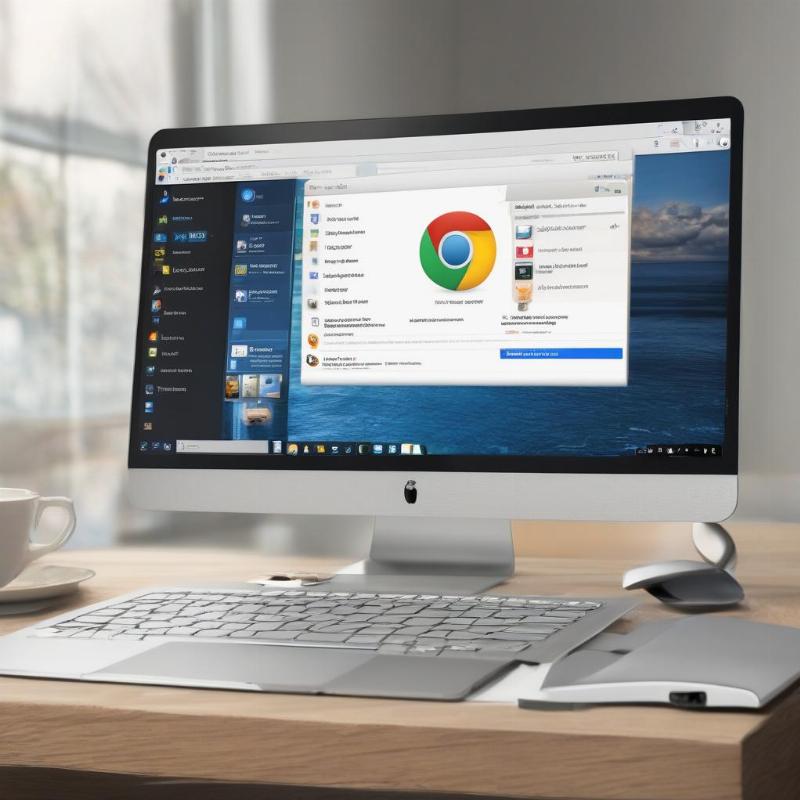 Màn hình máy tính hiển thị giao diện của một trang web hỗ trợ tải driver cho một hãng laptop, kèm theo là biểu tượng của các phần mềm cơ bản.
Màn hình máy tính hiển thị giao diện của một trang web hỗ trợ tải driver cho một hãng laptop, kèm theo là biểu tượng của các phần mềm cơ bản.
Khắc Phục Sự Cố Thường Gặp Khi Cài Windows 11 Home tại nhà TP.HCM
Dù bạn có chuẩn bị kỹ đến mấy, đôi khi “trời không chiều lòng người”, những sự cố bất ngờ vẫn có thể xảy ra. Đừng hoảng hốt! Hãy xem qua vài tình huống phổ biến và cách giải quyết chúng.
Tại Sao Máy Tính Báo Lỗi “This PC can’t run Windows 11”?
Nếu bạn gặp thông báo này khi cố gắng cài đặt, có nghĩa là máy tính của bạn không đáp ứng yêu cầu hệ thống tối thiểu của Windows 11.
Bạn cần làm gì trong trường hợp này?
- Kiểm tra lại TPM 2.0 và Secure Boot: Vào BIOS/UEFI của máy, tìm mục “Security” hoặc “Boot” để đảm bảo TPM 2.0 đã được bật và Secure Boot đang hoạt động. Đây là hai yêu cầu cứng của Windows 11.
- Cập nhật BIOS/UEFI: Đôi khi, một bản cập nhật BIOS/UEFI mới có thể kích hoạt hỗ trợ TPM 2.0 hoặc Secure Boot cho các mẫu máy cũ hơn một chút.
- Xem xét nâng cấp phần cứng: Nếu máy quá cũ, có lẽ đã đến lúc bạn nên cân nhắc nâng cấp CPU, RAM hoặc mua một chiếc máy mới hơn.
Cài Đặt Lỗi, Máy Khởi Động Lặp Lại Hoặc Màn Hình Xanh, Xử Lý Thế Nào?
Đây là những “hung thần” khiến nhiều người ngao ngán.
Bạn nên làm gì?
- Khởi động lại từ USB cài đặt: Thử Cài Windows 11 Home tại nhà TP.HCM lại từ đầu. Đôi khi chỉ là một lỗi nhỏ trong quá trình ghi USB hoặc một thao tác nhầm lẫn.
- Kiểm tra RAM và ổ cứng: Lỗi phần cứng (RAM bị lỏng, ổ cứng bị bad sector) cũng có thể gây ra lỗi cài đặt. Nếu bạn có kinh nghiệm, hãy thử kiểm tra lại các linh kiện này.
- Tạo lại USB cài đặt: USB của bạn có thể đã bị lỗi. Hãy thử tạo lại USB bootable bằng một phần mềm khác hoặc trên một USB khác.
Khi gặp sự cố, đừng vội nản lòng. Có những lúc máy tính của bạn có thể Cài máy tính bị treo đơ tại nhà TP.HCM ngay cả sau khi cài đặt, và việc tìm hiểu nguyên nhân là cực kỳ quan trọng.
Tối Ưu Hóa Hệ Thống Sau Khi Cài Windows 11 Home tại nhà TP.HCM
Sau khi mọi thứ đã đâu vào đấy, để chiếc máy tính của bạn luôn chạy “bon bon” như mới, việc tối ưu hóa là không thể thiếu.
Làm Thế Nào để Tối Ưu Hiệu Suất Windows 11 Home?
Bạn có muốn máy tính của mình luôn nhanh như chớp không? Có vài mẹo nhỏ mà hiệu quả lắm đấy!
- Tắt các ứng dụng khởi động cùng Windows không cần thiết: Nhấn
Ctrl + Shift + Escđể mở Task Manager, chuyển sang tab “Startup”. Tại đây, bạn có thể vô hiệu hóa các ứng dụng mà bạn không muốn chúng tự động chạy khi khởi động máy. - Gỡ bỏ phần mềm không dùng đến: Các phần mềm “rác” không chỉ chiếm dung lượng mà còn có thể chạy ngầm, làm chậm máy. Hãy định kỳ vào “Settings” > “Apps” > “Apps & features” để gỡ bỏ những gì không cần thiết.
- Dọn dẹp ổ đĩa: Sử dụng công cụ “Disk Cleanup” tích hợp sẵn trong Windows để xóa các tệp tạm thời, tệp hệ thống không cần thiết.
- Luôn cập nhật Windows và Driver: Microsoft thường xuyên phát hành các bản vá lỗi và cải thiện hiệu suất thông qua Windows Update. Driver mới cũng giúp phần cứng hoạt động ổn định và hiệu quả hơn.
Bạn có thắc mắc liệu cài win máy bàn bao nhiêu tiền nếu phải mang ra tiệm không? Thường thì việc tự cài đặt sẽ tiết kiệm hơn rất nhiều, và còn giúp bạn hiểu rõ máy tính của mình hơn.
Làm Thế Nào để Bảo Mật Máy Tính Sau Khi Cài Windows 11 Home?
Một hệ điều hành mạnh mẽ cần đi kèm với bảo mật vững chắc.
- Luôn bật Windows Defender: Đây là phần mềm diệt virus tích hợp sẵn của Microsoft, khá hiệu quả và được cập nhật thường xuyên. Đảm bảo nó luôn hoạt động để bảo vệ máy tính của bạn khỏi các mối đe dọa.
- Kích hoạt tường lửa (Firewall): Windows Firewall giúp kiểm soát luồng dữ liệu ra vào máy tính, ngăn chặn truy cập trái phép. Nó thường được bật mặc định, nhưng hãy kiểm tra lại để chắc chắn.
- Sử dụng mật khẩu mạnh và đa yếu tố xác thực (MFA): Đừng dùng mật khẩu dễ đoán. Nếu có thể, hãy bật MFA cho tài khoản Microsoft của bạn.
- Cẩn thận khi truy cập internet: Hạn chế nhấp vào các liên kết lạ, tải tệp từ nguồn không tin cậy.
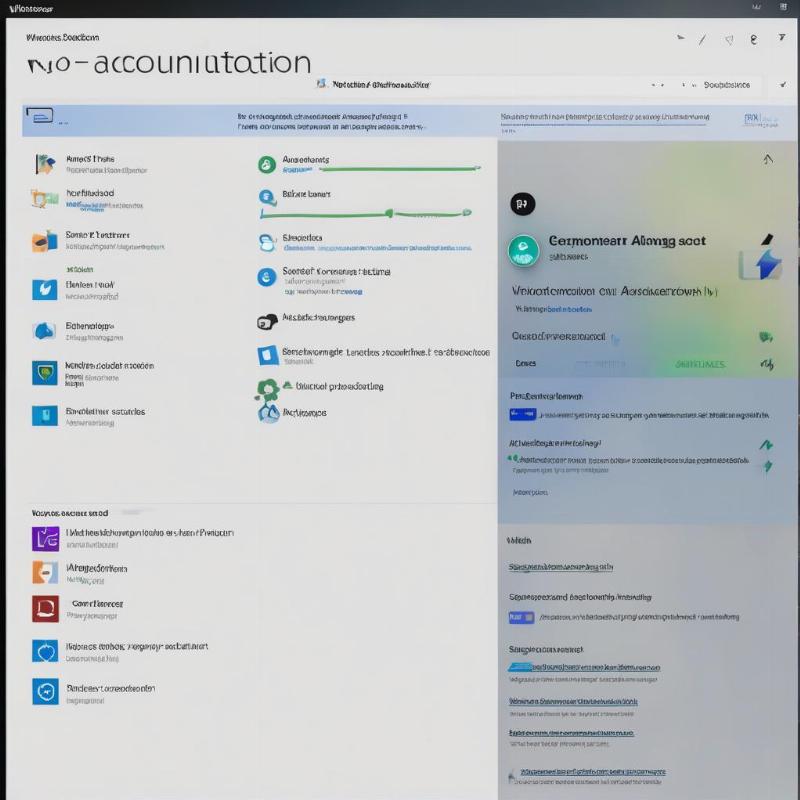 Giao diện của phần mềm Windows Security trên Windows 11, hiển thị trạng thái bảo mật của hệ thống và các tùy chọn bảo vệ.
Giao diện của phần mềm Windows Security trên Windows 11, hiển thị trạng thái bảo mật của hệ thống và các tùy chọn bảo vệ.
Câu Hỏi Thường Gặp (FAQ)
Bạn còn lăn tăn điều gì về việc Cài Windows 11 Home tại nhà TP.HCM không? Cùng mình giải đáp nhé!
1. Cài Windows 11 Home có mất phí không?
Câu trả lời: Việc tải file ISO của Windows 11 từ Microsoft là miễn phí. Tuy nhiên, để sử dụng Windows 11 Home đầy đủ tính năng và nhận các bản cập nhật bảo mật, bạn cần có Product Key (khóa sản phẩm) bản quyền, thường phải mua riêng hoặc được cấp kèm khi mua máy tính mới.
2. Có thể cài Windows 11 Home mà không có tài khoản Microsoft không?
Câu trả lời: Theo yêu cầu chính thức, khi cài đặt Windows 11 Home, bạn cần kết nối internet và đăng nhập bằng tài khoản Microsoft. Tuy nhiên, có những thủ thuật nhỏ để vượt qua bước này và sử dụng tài khoản cục bộ, ví dụ như ngắt kết nối internet ở bước thiết lập tài khoản.
3. Sau khi cài Windows 11 Home, có cần cài lại tất cả phần mềm không?
Câu trả lời: Đúng vậy, nếu bạn chọn cài đặt tùy chỉnh (Custom) để xóa sạch ổ đĩa, bạn sẽ phải cài lại tất cả các phần mềm từ đầu. Do đó, việc sao lưu dữ liệu và chuẩn bị sẵn các bộ cài phần mềm là rất quan trọng.
4. Máy tính cấu hình thấp có nên cài Windows 11 Home không?
Câu trả lời: Nếu máy tính của bạn chỉ vừa đủ hoặc không đáp ứng các yêu cầu tối thiểu của Windows 11, việc cài đặt có thể khiến máy chạy chậm, giật lag và không ổn định. Tốt nhất là nên tuân thủ yêu cầu của Microsoft để có trải nghiệm tốt nhất, hoặc cân nhắc dùng Windows 10.
5. Bao lâu thì nên cài lại Windows 11 Home một lần?
Câu trả lời: Không có quy định cứng nhắc. Với Windows 11, nếu bạn thường xuyên cập nhật, dọn dẹp hệ thống và không cài quá nhiều phần mềm lạ, bạn có thể không cần cài lại trong vài năm. Tuy nhiên, nếu máy bắt đầu chậm đáng kể, gặp nhiều lỗi không rõ nguyên nhân, hoặc bị virus nặng, thì việc cài lại mới có thể là một giải pháp tốt.
Lời Kết
Vậy là chúng ta đã cùng nhau đi một hành trình khá dài để tìm hiểu cách Cài Windows 11 Home tại nhà TP.HCM rồi đấy. Từ khâu chuẩn bị “từ A đến Z”, từng bước cài đặt chi tiết, đến việc xử lý sự cố và tối ưu hóa hệ thống, hy vọng rằng bạn đã trang bị đủ kiến thức để tự tin thực hiện.
Việc tự tay cài đặt hệ điều hành không chỉ giúp bạn tiết kiệm được một khoản chi phí đáng kể mà còn mang lại cảm giác “sướng” khi tự mình làm chủ công nghệ. Nó cũng là cơ hội tuyệt vời để bạn hiểu rõ hơn về cách máy tính hoạt động. Đừng ngại thử nghiệm, và nếu có bất kỳ thắc mắc nào, đừng ngần ngại tìm kiếm sự trợ giúp nhé.
Hãy nhớ, một chiếc máy tính chạy Windows 11 Home mượt mà sẽ là người bạn đồng hành tuyệt vời cho công việc và giải trí của bạn. Việc giữ cho hệ thống sạch sẽ và an toàn khỏi các mối đe dọa từ bên ngoài cũng quan trọng không kém, đặc biệt khi máy tính của bạn dễ bị Cài máy tính bị virus tại nhà TP.HCM nếu không được bảo vệ đúng cách. Chúc bạn thành công với việc cài Windows 11 Home tại nhà TP.HCM!
- Bảng giá dịch vụ cài win tại nhà 2025
- HƯỚNG DẪN KHÓA CỬA THÔNG MINH X1
- 11 ứng dụng trị giá 19 USD cho iOS đang miễn phí Techrum
- TOP 1 Dịch vụ cài win tại nhà Gò Vấp
- Sửa Máy Tính Bị Nhiễm Virus Tại Nhà: Giải Pháp Nhanh Gọn, Hiệu Quả
- Microsoft sẽ ngừng hỗ trợ Office Lens cho Windows
- iOS 11.2.5 beta 7 với dung lượng hơn 2GB, có thể đây là bản thử nghiệm cuối
Bài viết cùng chủ đề:
-
Dịch vụ cài Win online từ xa: Giải pháp tiện lợi cho mọi nhà
-
Hướng dẫn chi tiết cách Cài Windows 10 Home tại nhà TP.HCM cực dễ
-
Cài Win uy tín có mặt trong 30 phút: Giải pháp máy tính siêu tốc!
-
Cần Chuẩn Bị Gì Trước Khi Cài Máy Tính Tại Nhà? Hướng Dẫn Toàn Diện Từ A-Z
-
Cài Win 8 tại nhà TP.HCM: Tự làm hay gọi thợ chuyên nghiệp?
-
Reset Mật Khẩu Windows Tại Nhà: Hướng Dẫn Từng Bước Từ A Đến Z
-
Cài đặt hệ điều hành Windows tại nhà: Tự tin làm chủ máy tính của bạn
-
Cài Windows 7 tại nhà TP.HCM: Tự tin “hô biến” máy tính như mới!